앞에서 기본적인 지식을 다뤘기 때문에 이번 사용편은 너무 쉬울 예정입니다. 후딱 끝날 예정..!
-
git hub 저장소 만들기와 git 용어 지식이 부족하다 싶은 분들은 (1) 저장소 만들기편과 (2) 사전 지식편도 함께 봐주시면 되겠습니다! (●'◡'●)
-
이번 편은 원격 저장소와 연결되어 있는 로컬 저장소가 (1) 없을 때와 (2) 있을 때로 나누겠습니다!
📂 로컬 저장소가 없는 경우
🔗 원격 저장소와 연결된 로컬 저장소 만들어주기
-
터미널을 킨다. (만들어줄 경로에 대한 상위 폴더에서 오른쪽 마우스를 클릭한 뒤
git bash here메뉴를 선택해도 된다.) -
cd명령어를 통해 원격저장소와 연결된 로컬 저장소를 만들어줄 경로에 들어간다.
ex )cd Desktop/zaezae/here -
git hub 해당 저장소에서
code버튼을 눌러주고, 링크를 복사한다.
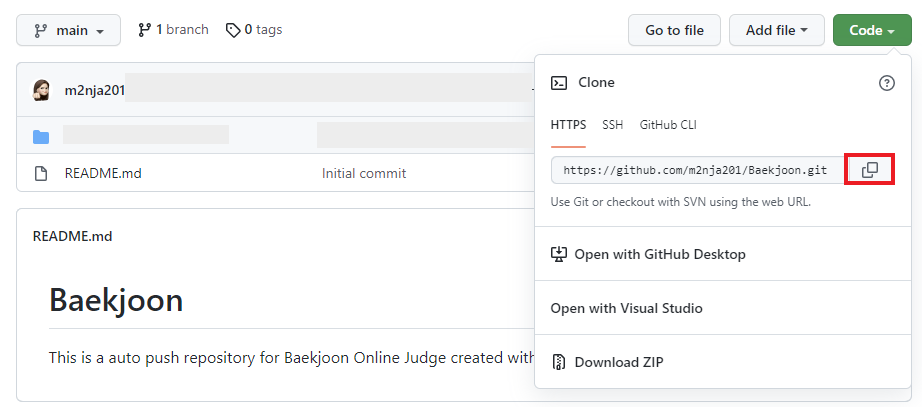
-
git clone {복사한 링크} {사용할 로컬 저장소 이름}명령어를 작성한다. ex )git clone https://github.com/m2nja201/Baekjoon.git cppstudy→해당 링크를 클론해서 'cppstudy'라는 원격 저장소와 연동된 로컬 저장소를 생성해라
- 그림에서는 zaezaeTest 저장소를 test라는 폴더로 clone했다.

-
로컬 저장소 만들기 끝!
📁 로컬 저장소가 있는 경우
로컬 저장소가 없는 경우 원격 저장소와 연결된 로컬 저장소를 만들어 줬다면, 다음 과정으로 git hub를 사용하자!
🔗 git add {file_name} || git add .
가장 먼저 현재 변경사항을 저장한다.
- git add example.txt와 같은 경우, "example.txt에 대한 변경 사항을 추가해라"라는 뜻이다.
- git add .은 "해당 디렉토리 내의 모든 (하위) 파일 및 디렉토리에 대한 변경 사항을 추가해라"라는 뜻이다.
🚩 git status
git status를 통해서 아직 push되지 않은 파일, add되지 않은 (untracked) 파일 기록을 확인할 수 있다.
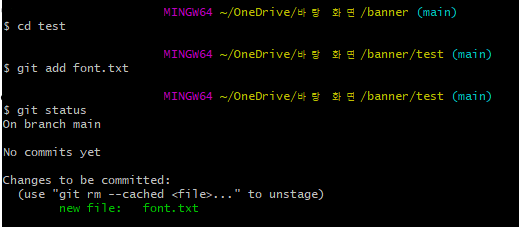
🔗 git commit -m "commit message"
commit을 통해 변경사항을 로컬에 저장한다.
commit message 부분에는 어떤 변경사항이 있었는지 적어주면 git log를 통해 수정 기록을 확인할 때, 더 알아보기 쉽다. (여러 사람과 함께 저장소를 쓰면 더 명확하게 해주는 것이 좋다.)
🚩 git log
commit 기록을 확인할 수 있다.
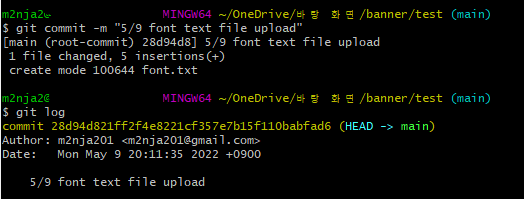
🔗 git push || git push origin {branch}
push를 통해 원격 저장소에 변경사항을 업로드 한다.
- clone을 통해 원격 저장소와 연결된 경우,
git push키워드만 적어도 된다! - 그렇지 않은 경우,
git push origin {branch}를 통해 올려주면 된다.{branch}에는 말 그대로 브랜치가 들어온다. ex )main,master, 사용자지정 branch
🚩 git ls-files
git ls-files를 사용하면 git에 등록되어 있는 파일 리스트를 확인할 수 있다.
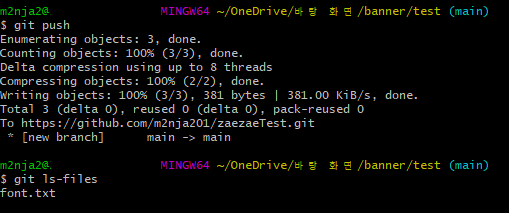
⭐ 요약
git add . // 모든 변경 사항 등록
git commit -m "05.09 update" // 변경 사항 로컬에 저장
git push // 원격 저장소에 변경 사항 업로드
